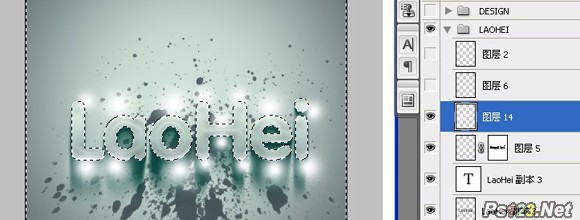ps教你制作水晶文字效果(4)
来源:sc115.com | 262 次浏览 | 2015-09-12
标签: 文字效果 水晶
8、设置画笔:将用画笔抹掉不是高光的部分
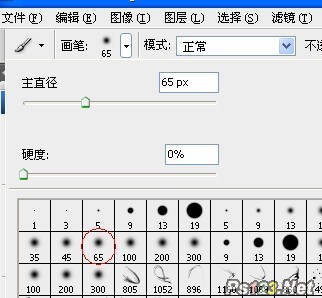
9、在描过边的图层上添加蒙版,用画笔抹掉不是高光的部分:

10、新建一个图层,把模式改成:柔光,用白色画笔在高光部分做上光效、
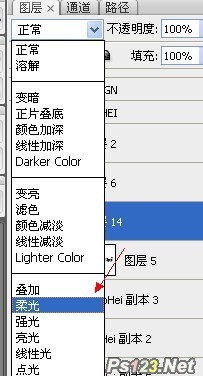
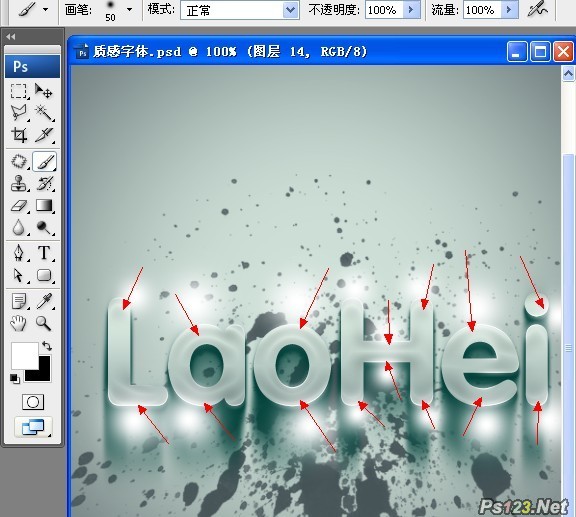
11、接下来,选中laohei选区后,按ctrl+shift+i 反选,删除字体以外不可用的部分
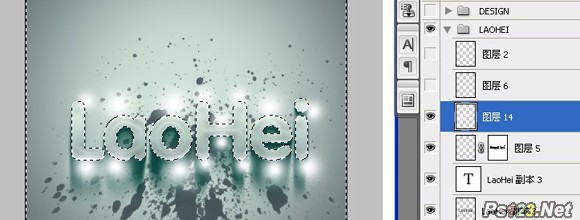
搜索: 文字效果 水晶
- 上一篇: PS教你制作逼真金属字
- 下一篇: PS教你制作炫彩发光文字
来源:sc115.com | 262 次浏览 | 2015-09-12
8、设置画笔:将用画笔抹掉不是高光的部分
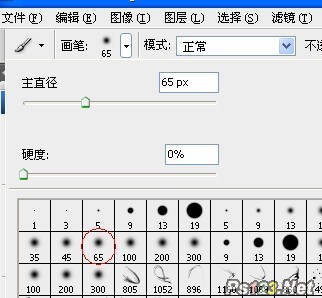
9、在描过边的图层上添加蒙版,用画笔抹掉不是高光的部分:

10、新建一个图层,把模式改成:柔光,用白色画笔在高光部分做上光效、
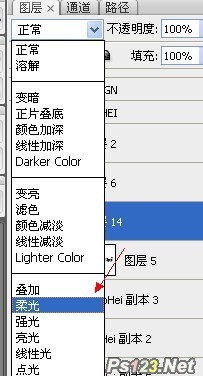
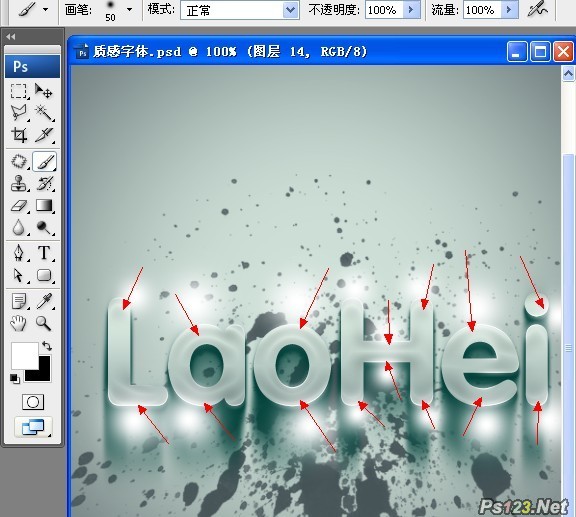
11、接下来,选中laohei选区后,按ctrl+shift+i 反选,删除字体以外不可用的部分